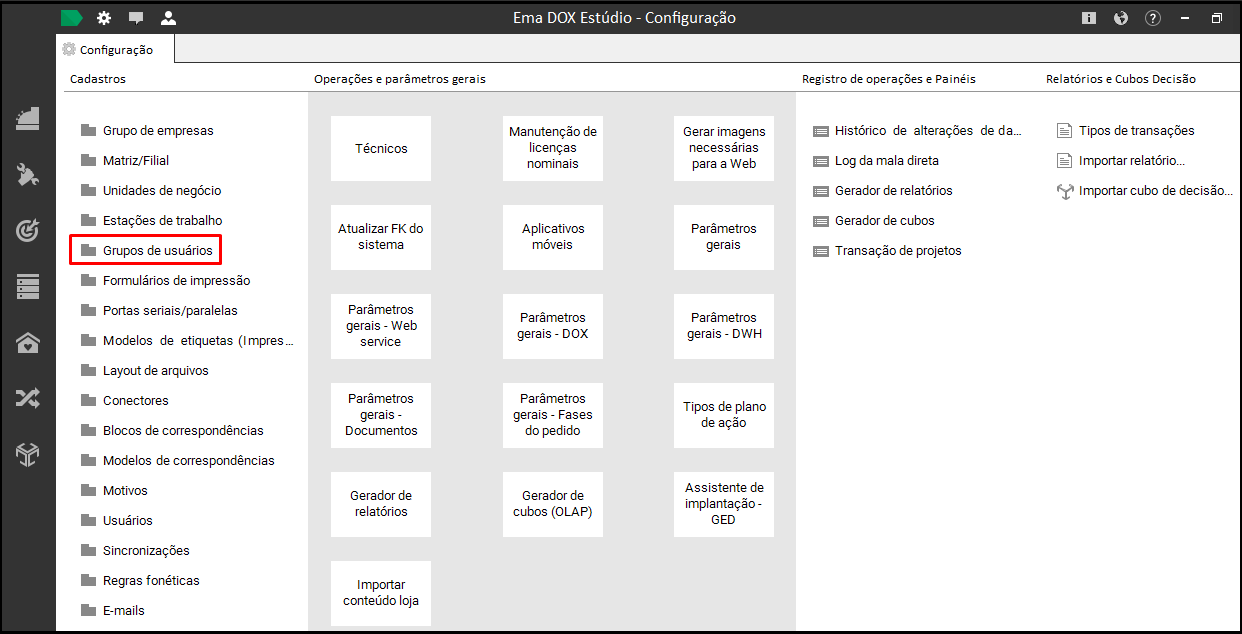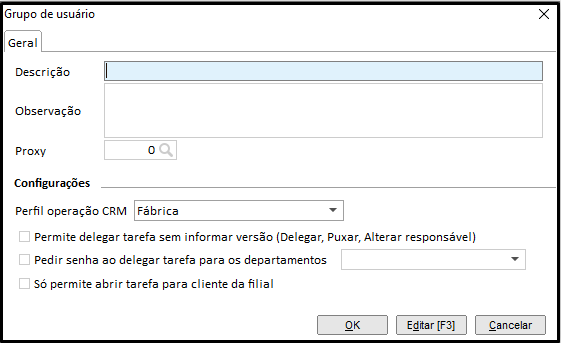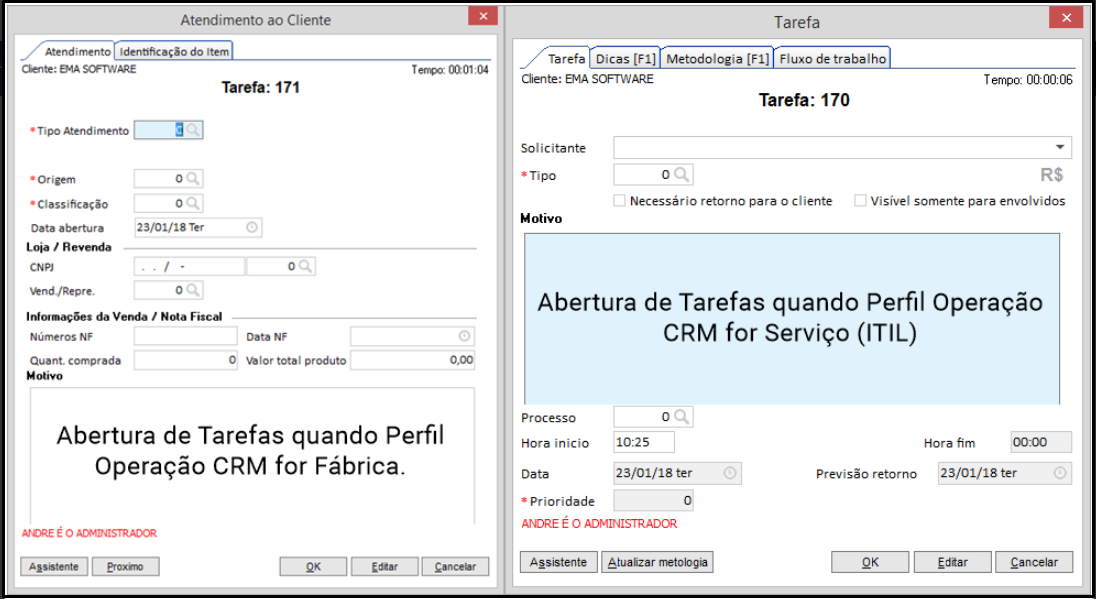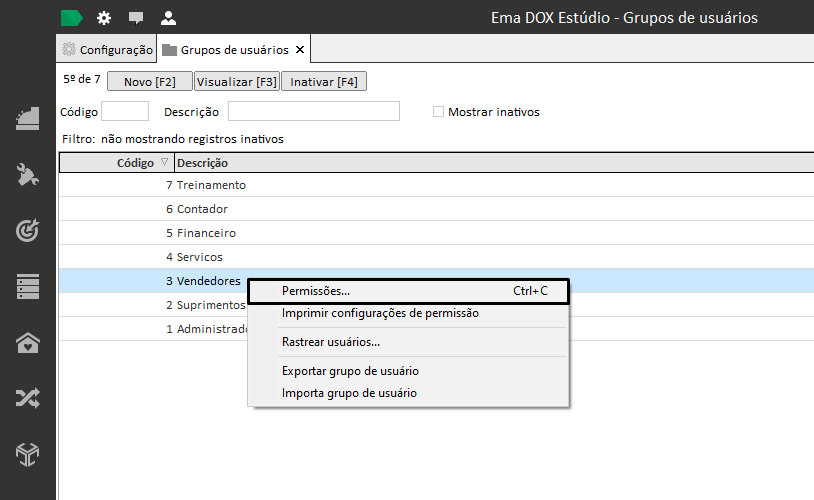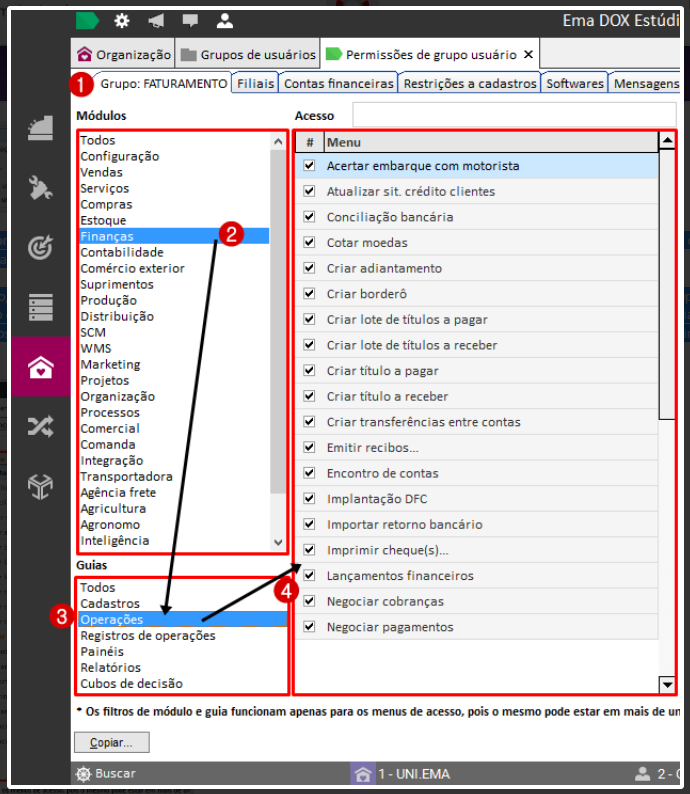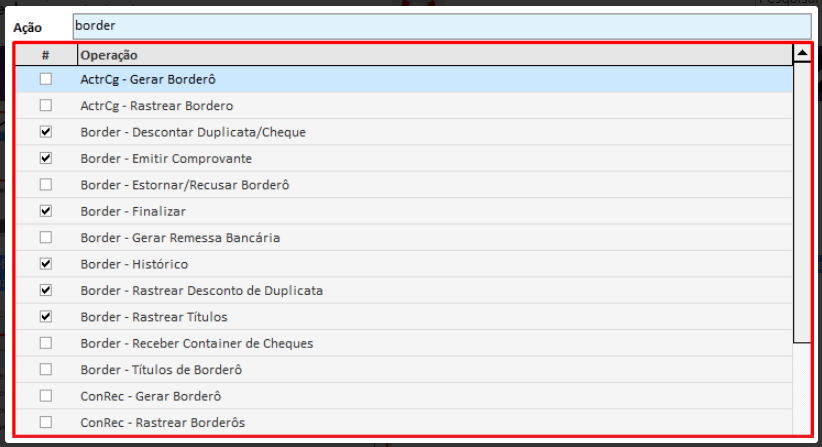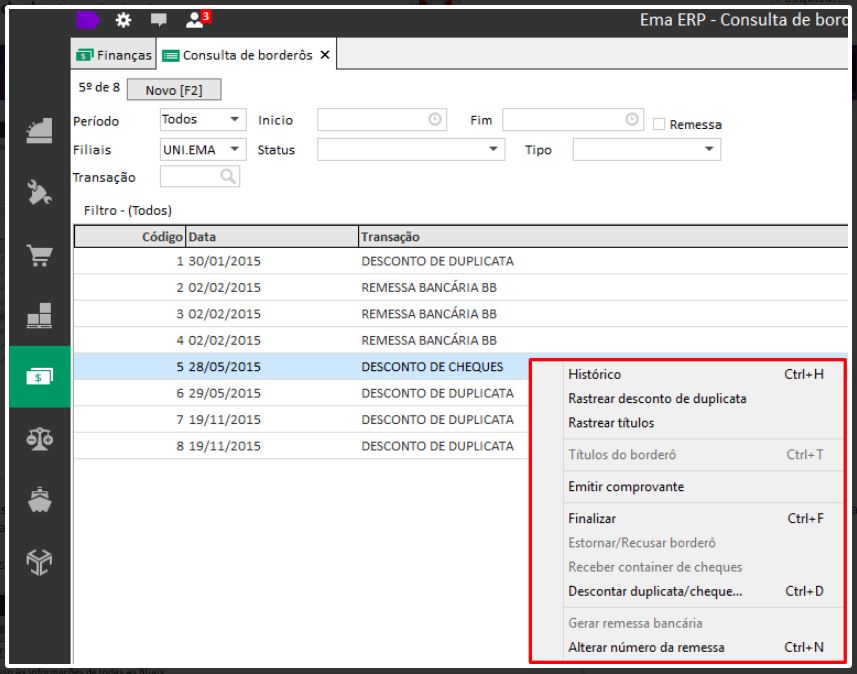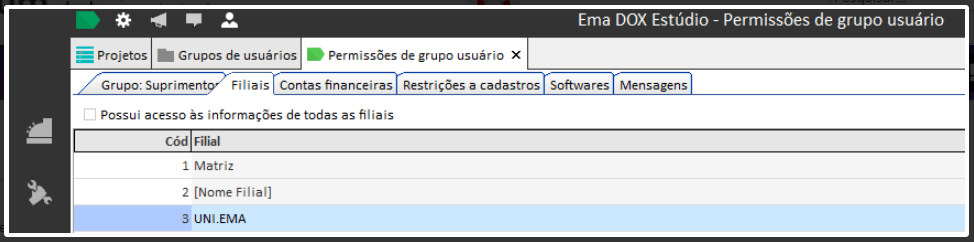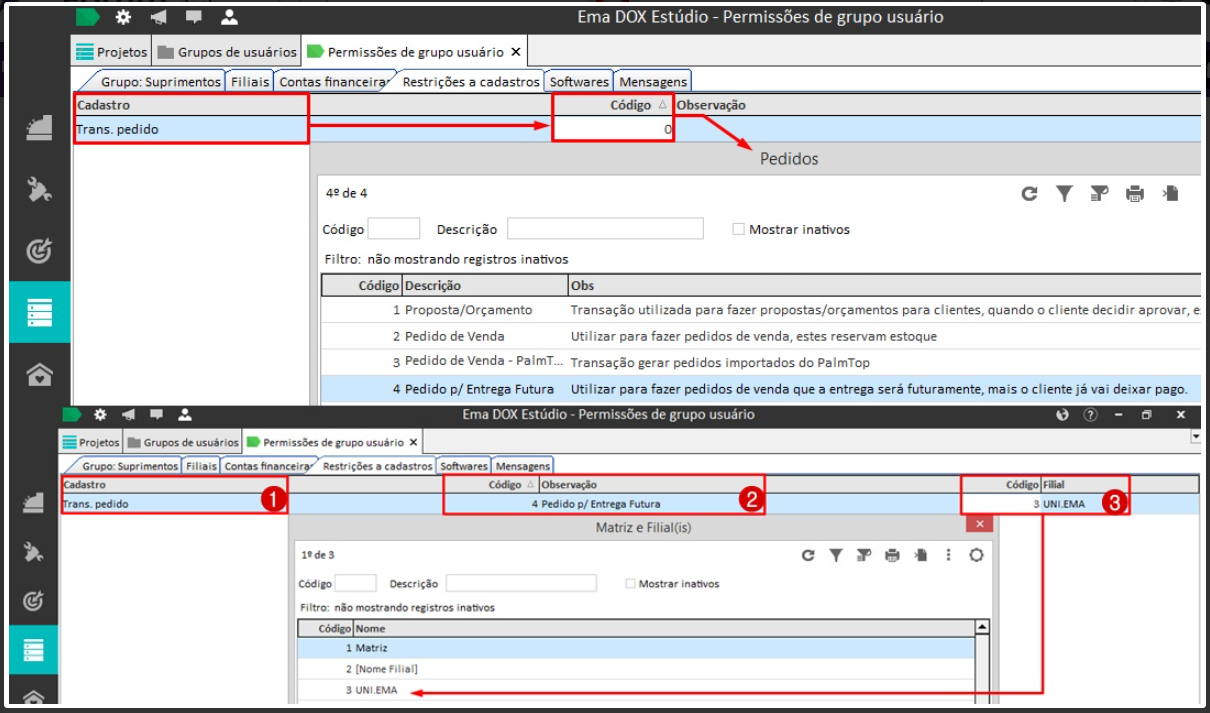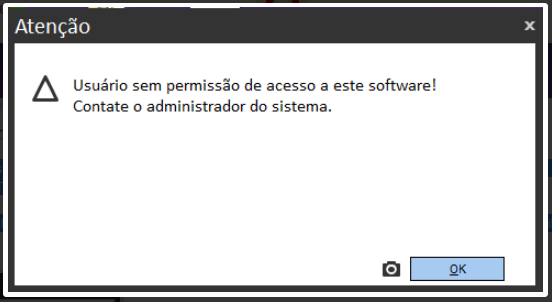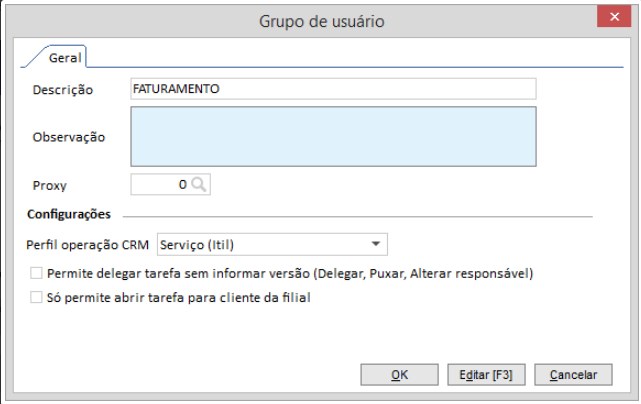Grupos de usuário
Dentro da estrutura do DOX existem grupos que servem para que permissões sejam concedidas a alguns cadastros, operações e telas dentro da plataforma.
Cadastro do grupo de usuários
Entre esses grupos, se encontra o grupo de Usuários, como mostrado na imagem abaixo.
O grupo de usuário é utilizado para classificar os usuários do sistema, e garantir permissões de acesso de acordo com seus grupos e funções. Por padrão, os grupos de usuários pré-definidos no sistema são
- Administrador
- Suprimentos
- Vendedores
- Serviços
- Financeiro
- Contador
Para criar um novo grupo de usuário, basta clicar em configurações, e no menu de cadastros clicar em grupos de usuário. Ao clicar neste cadastro, uma tela será exibida para que sejam inseridos os dados de Grupos de Usuário.
- Descrição: será informado o nome do Grupo de Usuário que está sendo criado;
- Observação: deve-se informar detalhadamente a descrição do grupo de usuário ou uma informação específica sobre ele, caso necessário;
- Proxy: pode ser selecionado conectores do tipo Proxy, caso a empresa ou grupo específico utilize um proxy para acesso a determinados endereços web.
- Perfil operação CRM: você pode selecionar Fábrica ou Serviço.
Caso o grupo de usuário que está sendo criado trabalhe com a opção "fábrica", a central de Atendimento onde são abertos chamados será baseada em um serviço de atendimento ao consumidor, pedindo informações como Número da Nota emitida para determinado item vendido, CNPJ de onde foi realizada a venda, dentre outros.
A principal característica desta configuração é o seu fluxo muito mais simples e fixo, fazendo com que o usuário execute apenas o necessário. Em alguns casos essa opção pode atuar como uma Ouvidoria dentro da empresa;
Agora, caso seja selecionada a opção Serviço (ITIL) a abertura de chamados pela Central de Atendimento se dará de forma onde será detalhado um fato ocorrido com relação a algum serviço contratado/prestado. Nesta configuração o fluxo é mais dinâmico e flexível, permitindo que o usuário abra uma tela de interação com o chamado que abriu para que forneça informações adicionais, ou acompanhe os detalhes de seu chamado.
- Permite delegar tarefas sem informar Versão (Delegar, Puxar, Alterar Responsável): Este parâmetro possibilita que a tarefa siga o seu fluxo, sem a necessidade do usuário especificar a versão do sistema que está em uso no ambiente de produção do cliente.
- Só permite abrir tarefa para clientes da filial: com esse parâmetro marcado, as filiais poderão apenas abrir tarefas para os próprios clientes, não podendo abrir tarefas para clientes da Matriz, ou de outra filial, por exemplo.
Permissões por grupos de usuário
Para garantir permissões a determinados grupos de usuários dentro do Sistema, basta na lista de Grupos de usuários clicar com o botão direito sobre um grupo, e entrar em Permissões…
Por padrão, o grupo Administrador tem acesso total às permissões do software, e suas permissões não podem ser editadas, porém os demais grupos criados, e até mesmo os pré-definidos podem ser alterados de acordo com a necessidade da empresa.
Como mostrado na imagem abaixo, após clicar em Permissões, uma tela será aberta, e é nela onde as alterações de permissão serão feitas para o grupo de usuários. Como exemplo, estamos editando para o grupo de usuário FATURAMENTO(1), o módulo de Finanças(2), e nesse módulo nós estamos trabalhando com a guia de Operações(3) da Plataforma DOX. Nessa guia, vamos dar acesso às operações com que os usuários pertencentes ao grupo de usuário FATURAMENTO poderão interagir, no caso da imagem, todas as operações(4).
Na área Ação, serão definidas as Ações que podem ser realizadas em determinada tela pelos usuários pertencentes ao Grupo de Usuário que está sendo criado/editado. Uma ação é tudo aquilo que o usuário pode fazer dentro de uma tela de cadastro ou consulta do sistema.
Como exemplo, na imagem foram concedidas apenas as permissões de:
- Descontar Duplicatas;
- Emitir Comprovante;
- Finalizar;
- Visualizar o histórico;
- Rastrear desconto de duplicata;
- Rastrear títulos.
Desse modo, ao entrar na tela de Consulta de Borderôs, clicando com o botão direito em cima de um registro, as únicas ações que ele poderá executar serão as que foram concedidas pela etapa acima.
A partir da aba Filiais são concedidas as permissões com relação ao acesso às informações de determinada Filial. No caso da imagem abaixo, estamos concedendo acesso às informações das Filiais: Matriz, [Nome Filial] e UNI.EMA ao Grupo Suprimentos.
Caso um grupo de usuários possa ter acesso às informações de todas as filiais, basta marcar o parâmetro "Possui acesso às informações de todas as filiais".
Na aba Contas financeiras as permissões são concedidas da mesma maneira, você selecionará a lista de Contas financeiras das quais o grupo de usuário terá acesso e poderá utilizar/interagir.
Na aba Restrições a cadastros podem ser restringidos o acesso a determinados cadastros dentro do sistema.
Por exemplo, na imagem abaixo, estamos definindo que o grupo Suprimentos terá restrições de acesso no cadastro de Transação de pedido(1) ao tipo Pedido para Entrega Futura(2), quando vinculado a Filial UNI.EMA(3).
Desse modo, enquanto este grupo de usuários estiver vinculado a Filial UNI.EMA, nos cadastros de Transações de Pedido, ele terá acesso apenas às Proposta/Orçamento, Pedido de Venda e Pedido de Venda - PalmTop.
Na aba Softwares caso desabilitado algum software para o grupo de usuário, o mesmo não terá acesso posteriormente ao software desabilitado, como mostrado na imagem abaixo.
Agora, na aba Mensagens, será definido se o grupo de usuário poderá enviar, receber e consultar suas mensagens na Central de Notificações, sendo que, caso o parâmetro Central de Notificações esteja desmarcado, os ícones de interação com Mensagens/Correios Internos serão ocultos do menu superior do sistema, como mostrado abaixo.